
In diesem Tutorial zeigen wir Ihnen, wie Sie das Nette PHP Framework auf Ihrem CentOS 7 installieren und konfigurieren. Für diejenigen unter Ihnen, die es nicht wussten, Nette Framework ist ein beliebtes Tool für PHP Webentwicklung Es ist so konzipiert, dass es so benutzerfreundlich und benutzerfreundlich wie möglich ist. Es konzentriert sich auf Sicherheit und Leistung und ist definitiv eines der sichersten PHP-Frameworks. Nette Framework spricht Ihre Sprache und hilft Ihnen, auf einfache Weise bessere Websites zu erstellen.
In diesem Artikel wird davon ausgegangen, dass Sie zumindest über Grundkenntnisse in Linux verfügen, wissen, wie man die Shell verwendet, und vor allem, dass Sie Ihre Website auf Ihrem eigenen VPS hosten. Die Installation ist recht einfach. Das werde ich tun zeigen Ihnen Schritt für Schritt die Installation des Nette PHP Frameworks in CentOS 7.
Installieren Sie das Nette PHP Framework auf CentOS 7
Schritt 1. Zuerst müssen wir das EPEL-Repository zu unserem System hinzufügen.
yum install epel-release yum -y update
Schritt 2. LAMP-Server installieren.
Ein CentOS 7 LAMP-Server ist erforderlich. Wenn Sie LAMP nicht installiert haben, können Sie unserer Anleitung hier folgen.
Schritt 3. Composer installieren.
Laden Sie Composer herunter und installieren Sie es, indem Sie den folgenden Befehl ausführen:
curl -sS https://getcomposer.org/installer | php
Beispielergebnis:
[root@idroot ~]# curl -sS https://getcomposer.org/installer | php #!/usr/bin/env php Some settings on your machine may cause stability issues with Composer. If you encounter issues, try to change the following: Your PHP (5.3.3) is quite old, upgrading to PHP 5.3.4 or higher is recommended. Composer works with 5.3.2+ for most people, but there might be edge case issues. Downloading... Composer successfully installed to: /root/composer.phar Use it: php composer.phar
Sobald der Vorgang abgeschlossen ist, können Sie die Datei „composer.phar“ erstellen ’-Datei ausführbar, indem Sie den folgenden Befehl ausführen:
chmod +x composer.phar
Verwenden Sie nun die folgenden Befehle, um Composer global für alle Benutzer in Ihrem System verfügbar zu machen, das für alle PHP-Anwendungen auf diesem System verwendet werden kann:
mv composer.phar /usr/local/bin/composer
Verwenden Sie den folgenden Befehl, um ihn auf die neueste Version für den Composer zu aktualisieren:
composer self-update
Sie können die Version des Komponisten auch überprüfen, indem Sie den folgenden Befehl ausführen:
composer -V
Schritt 4. Nette-Anwendung erstellen.
Navigieren wir zum Stammverzeichnis des Webdokuments und verwenden Sie Composer, um eine neue Nette-Anwendung mit den folgenden Befehlen zu erstellen:
cd /var/www/html composer create-project nette/sandbox myapp
Wir müssen einige Ordnerberechtigungen ändern:
chown -R apache.apache myapp chmod -R 755 myapp chmod -R 777 myapp/tmp myapp/log
Schritt 5. Greifen Sie auf die Nette-Anwendung zu.
Zu diesem Zeitpunkt haben Sie das Nette-Framework erfolgreich auf Ihrem Localhost-System konfiguriert. Öffnen Sie Ihren bevorzugten Browser und navigieren Sie zu http://localhost/myapp/www/ und führen Sie die erforderlichen Schritte aus, um die Installation abzuschließen.
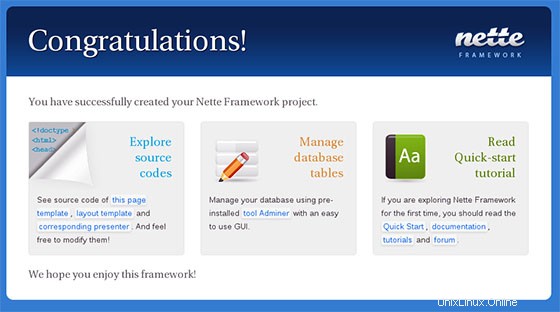
Schritt 5. Konfigurieren des Apache-Webservers für Nette.
Wir erstellen einen virtuellen Apache-Host für Ihre Craft CMS-Website. Erstellen Sie zuerst '/etc/httpd/conf.d/vhosts.conf ’-Datei mit einem Texteditor Ihrer Wahl:
nano /etc/httpd/conf.d/vhosts.conf IncludeOptional vhosts.d/*.conf
Erstellen Sie als Nächstes den virtuellen Host:
mkdir /etc/httpd/vhosts.d/ nano /etc/httpd/vhosts.d/yourdomain.com.conf
Fügen Sie die folgenden Zeilen hinzu:
<VirtualHost YOUR_SERVER_IP:80> ServerAdmin [email protected] DocumentRoot "/var/www/html/nette/www" ServerName yourdomain.com ServerAlias www.yourdomain.com ErrorLog "/var/log/httpd/yourdomain.com-error_log" CustomLog "/var/log/httpd/yourdomain.com-access_log" combined <Directory "/var/www/html/nette/"> DirectoryIndex index.html index.php Options FollowSymLinks AllowOverride All Require all granted </Directory> </VirtualHost>
Speichern und schließen Sie die Datei. Starten Sie den Apache-Dienst neu, damit die Änderungen wirksam werden:
systemctl restart httpd.service
Herzlichen Glückwunsch! Sie haben das Nette PHP Framework erfolgreich installiert. Vielen Dank, dass Sie dieses Tutorial zur Installation des Nette PHP Framework auf Ihrem CentOS 7-System verwendet haben. Für zusätzliche Hilfe oder nützliche Informationen empfehlen wir Ihnen, die offizielle Nette PHP Framework-Website.